Importante: Este artículo se ha traducido con traducción automática; vea la declinación de responsabilidades. Para su referencia, puede encontrar la versión en inglés de este artículo aquí.
Cuando varias personas de la organización trabajan conjuntamente en archivos, a veces las versiones, comentarios y mensajes de correo electrónico están dispersos en diferentes lugares. Puede ayudar a las personas a que trabajen conjuntamente de manera más eficaz con un sitio de área de documentos.
Nota: Para crear un sitio de área de documentos, debe tener permisos para crear sitios de área en el sitio de Microsoft Windows SharePoint Services donde se encuentra el sitio del área de documentos. Para obtener más información, póngase en contacto con el administrador.
En este artículo
Información general de un sitio de área de documentos
Un sitio de área de documentos es un sitio de SharePoint que le ayuda a coordinar el desarrollo de uno o más documentos relacionados con otras personas. El sitio proporciona herramientas para compartir y actualizar archivos y para mantener a las personas informadas acerca del estado de dichos archivos.
Cuando crea un sitio basado en los archivos desde cualquiera de los siguientes programas de 2007 Microsoft Office system, por ejemplo, Word, Excel, PowerPoint o Visio puede trabajar directamente en el archivo o en el sitio del área de documentos o bien, trabajar en su propia copia. Puede actualizar periódicamente su propia copia con los cambios del servidor o actualizar el servidor con cambios de la copia.
Cuando crea un sitio de área de documentos, el archivo se almacena en una biblioteca de documentos del sitio, mientras que los miembros pueden trabajar con el archivo mediante un programa de Microsoft Office o ver el archivo en un explorador Web. Los miembros también pueden agregar archivos relacionados a la biblioteca. Una biblioteca también puede agregar archivos relacionados a la biblioteca. Una biblioteca es una ubicación de un sitio de SharePoint en la que puede crear, recopilar, actualizar y administrar archivos con integrantes del grupo. Las bibliotecas pueden realizar un seguimiento de las versiones de los archivos, de manera que las personas vean un historial de cambios y puedan restaurar una versión anterior si es necesario. Las bibliotecas también pueden requerir la aprobación de archivos y requerir que se desprotejan los documentos para evitar que las personas realicen cambios incompatibles al mismo tiempo.
Un sitio de área de documentos también proporciona listas que ayudan al grupo a comunicarse y realizar un seguimiento de tareas, como anuncios y vínculos. Por ejemplo, puede que desee introducir un nuevo integrante del grupo que esté trabajando en el proyecto o compartir un vínculo con un sitio Web relacionado. También puede inscribirse para obtener alertas para el documento o el área de trabajo, de manera que reciba un mensaje de correo electrónico cuando alguien cambia un documento o agrega nuevo contenido.
Actualizar archivos
Puede utilizar las herramientas de administración de documentos, como las que se utilizan para agregar integrantes al sitio o para actualizar tareas, desde el sitio del área de documentos de un explorador Web o desde el panel de tareas Administración de documentos para el archivo.
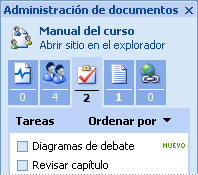
Cuando utiliza Word, Excel, PowerPoint o Visio para abrir una copia local del documento en el que se basa el sitio del área de documentos, el programa de Microsoft Office obtiene actualizaciones periódicamente del sitio del área de documentos y le pide que actualice la copia con los cambios. Por ejemplo, si la copia del sitio del área de documentos ha cambiado, puede que desee ver y trabajar con dichas actualizaciones en su propia copia.
Cuando realice cambios en su propia copia, puede actualizar periódicamente la copia en el sitio del área de documentos, de manera que los cambios estén disponibles para los demás integrantes del sitio. Si los cambios a la copia del sitio del área de documentos son contradictorios con los realizados a la copia, puede elegir qué copia desea conservar. También puede cambiar la configuración para la actualización, como cuando se le pide que actualice el archivo.
La actualización de documentos sólo está disponible para los siguientes tipos de archivos:
-
Documentos de Word
-
Archivos XML de Word
-
Páginas Web de un solo archivo (MHTML) de Word
-
Libros de Excel
-
Páginas Web de un solo archivo de Excel (MHTML)
-
Archivos XML de Excel
-
Presentación de PowerPoint
-
Dibujos de Visio
Formas de crear un sitio de área de documentos
Cuando crea un sitio de área de documentos, puede empezar utilizándolo directamente, agregar otras listas o bibliotecas al mismo o personalizar el sitio para adaptarlo a sus necesidades específicas.
Si configura un sitio de área de documentos enviando correo electrónico desde Microsoft Office Outlook 2007, las personas a las que incluye en los cuadros A y CC del mensaje se agregan automáticamente como miembros del sitio. Si utiliza un procedimiento diferente para crear un área de trabajo, puede agregar otros miembros después de crear el sitio.
Puede crear un sitio del área de documentos de las siguientes maneras:
-
Desde el panel Administración de documentos La creación de un sitio del área de documentos es una de las maneras en las que puede compartir un archivo cuando trabaja en cualquiera de los siguientes programas de versión de 2007 Office: Word, Excel, PowerPoint o Visio. Este método puede ser el mejor si ya está trabajando en un archivo y desea crear un área sin dejar el programa.
-
Enviando correo electrónico Puede crear un sitio del área de documentos cuando envíe un archivo como un dato adjunto compartido en un mensaje de correo electrónico. Como remitente del dato adjunto compartido, se convierte en el administrador del área. Todos los destinatarios del mensaje se convierten en miembros del sitio del área de documentos, donde se les concede permisos para colaborar con el sitio. Utilice este método si desea combinar la creación del área de trabajo con invitar integrantes al sitio.
-
Desde un documento que ya se encuentra en una biblioteca de SharePoint Utilice este método si el archivo ya está almacenado en un sitio de SharePoint. Cuando actualiza el archivo en el sitio del área de documentos, puede actualizar la copia original en la biblioteca con los cambios.
-
Desde un sitio de SharePoint Este método crea un sitio del área de documentos cuando está trabajando en el sitio de SharePoint en un explorador Web. Este método le permite elegir más detalles cuando crea el sitio, como la descripción, los permisos de usuario y la última parte de la dirección Web del sitio.
Crear un sitio de área de documentos de un archivo de Office
-
Siga los siguientes procedimientos en estos programas de versión de 2007 Office:
Word, Excel o PowerPoint
-
Haga clic en el Botón de Microsoft Office

Visio
-
En el menú Herramientas, haga clic en Administración de documentos.
-
-
En el panel de tareas Administración de documentos, en Área de documentos, escriba un nombre para el área.
Si ya ha guardado el archivo, el nombre predeterminado es el nombre del documento pero puede cambiarlo.
-
En la lista Ubicación del área de trabajo nueva, especifique la ubicación del sitio de SharePoint en la que desea crear el área.
Si ha visitado el sitio de SharePoint antes, su nombre aparece en la lista. Si no ve el nombre del sitio, haga clic en Escribir una nueva dirección URL y, a continuación, escriba la dirección Web del sitio.
-
Haga clic en Crear.
-
Si aún no ha guardado el archivo, haga clic en Sí cuando se le pregunte si desea guardarlo.
Crear un sitio de área de documentos enviando correo electrónico
Puede crear un sitio del área de documentos desde Office Outlook 2007 enviando un archivo como un dato adjunto compartido. Las personas a las que incluya en los cuadros A y CC del mensaje de correo electrónico se convierten en integrantes del sitio. Los destinatarios reciben una copia del archivo en el que está basando el sitio del área de documentos, así como una invitación para visitar el área.
-
En Office Outlook 2007, en el menú Archivo, haga clic en Nuevo y, a continuación, en Mensaje.
-
En el cuadro A o CC del mensaje de correo electrónico, especifique los nombres de las personas que desea agregar como integrantes para el sitio del área de documentos.
-
En la ficha Mensaje, en el grupo Incluir, haga clic en Adjuntar archivo y, a continuación, en Archivo.
-
Examine y seleccione el archivo que desea adjuntar y, a continuación, haga clic en Insertar.
-
En la ficha Mensaje, en el grupo Incluir, haga clic en Adjuntar archivo y, a continuación, en Opciones de datos adjuntos.
-
En el panel de tareas Opciones de datos adjuntos, haga clic en Datos adjuntos compartidos.
Se agregan al cuerpo del mensaje de correo electrónico una invitación y un vínculo al sitio del área de documentos.
-
En la lista Crear área de documentos en, especifique la ubicación del sitio de SharePoint en el que desea crear el área.
Si ha visitado el sitio de SharePoint antes, su nombre aparece en la lista. Si no ve el nombre del sitio, haga clic en Escribir una nueva dirección URL y, a continuación, escriba la dirección Web del sitio.
-
Si desea personalizar el mensaje, cambie o agregue el texto o gráficos que desee.
-
Haga clic en Enviar.
Crear un sitio de área de documentos de un archivo de una biblioteca
Utilice este procedimiento para crear un sitio del área de documentos de un archivo que ya se encuentra en una biblioteca o de un sitio de SharePoint.
-
En un explorador Web, abra la biblioteca del sitio de SharePoint que contiene el archivo.
Si el nombre de la biblioteca no aparece, haga clic en Ver todo el contenido del sitio y después haga clic en el nombre de la biblioteca.
-
Elija el archivo, haga clic en la flecha que aparece, elija Enviar a y, a continuación, haga clic en Crear área de documentos.
-
Haga clic en Aceptar.
Nota: Después de realizar los cambios en el archivo del sitio del área de documentos, puede publicar los cambios en la copia original del archivo de la biblioteca. En un explorador Web, abra el sitio del área de documentos en el sitio de SharePoint. En la biblioteca del área que contiene el documento, elija el archivo, haga clic en la flecha que aparece, elija Enviar a y, a continuación, haga clic en Publicar en la ubicación de origen.
Crear un sitio de área de documentos de un explorador Web
Puede utilizar este procedimiento para crear un sitio del área de documentos sin basarlo en un archivo específico y, a continuación, agregar archivos al mismo posteriormente. Debe tener permisos sobre el sitio de SharePoint para crear sitios del área de documentos.
-
En un explorador Web, abra el sitio de SharePoint en el que desea crear un sitio del área de documentos.
-
En la

-
En la lista Páginas Web, haga clic en Sitios y áreas de trabajo.
-
En la sección Título y descripción, especifique el título y la descripción para el sitio del área de documentos.
El título aparece en la exploración para todas las páginas del sitio, como la barra de vínculos superior y la descripción aparece en la parte superior de todas las páginas.
-
En la sección Selección de plantilla, haga clic en la ficha Colaboración y, a continuación, en Área de documentos.
-
En la sección Dirección del sitio Web, especifique la última parte de la dirección Web para el sitio del área de documentos.
-
En la sección Permisos, realice uno de los siguientes procedimientos:
-
Si desea que todos los miembros del sitio primario sean miembros de esta área de trabajo, haga clic en Utilizar los mismos permisos que el sitio primario.
-
Si desea que únicamente un conjunto específico de personas sean miembros de esta área de trabajo, haga clic en Utilizar permisos exclusivos.
Si hace clic en Utilizar permisos exclusivos, tendrá una oportunidad de configurar los permisos después de terminar de especificar la configuración en la página actual.
-
-
Para agregar un vínculo a esta área de trabajo en el Inicio rápido del sitio primario, verifique que Sí está seleccionado en la sección Exploración.
-
Si desea que la barra de vínculos superior del sitio primario aparezca en las páginas de este nuevo sitio, compruebe que la opción Utilizar la barra de vínculos superior del sitio primario está seleccionada en la sección Herencia de exploración.
-
Haga clic en Crear.
-
Si aparece la página Configurar grupos para este sitio, configure los visitantes, los miembros y los propietarios del sitio.
-
Haga clic en Aceptar.
Agregar miembros a un sitio de área de documentos
Si tiene permisos para agregar usuarios al sitio del área de documentos y el sitio está configurado con permisos exclusivos, puede agregar miembros al área desde el panel de tareas de Administración de documentos en el archivo de Microsoft Office o desde el sitio del área de documentos en un explorador Web.
Importante: Si el sitio del área de documentos hereda permisos de su sitio primario, no puede seleccionar qué miembros desea agregar al sitio. Para obtener más información acerca de los permisos del sitio, pregunte al administrador o propietario del sitio.
-
Siga uno de los procedimientos siguientes:
-
Desde un archivo de Microsoft Office Haga lo siguiente para agregar miembros desde el panel de tareas de Administración de documentos. El panel de tareas Administración de documentos aparece normalmente en un lado del archivo. Vea la nota después de este procedimiento si no ve el panel de tareas.
-
En el panel de tareas Administración de documentos, haga clic en miembros

-
En la parte inferior del panel de tareas, haga clic en Agregar nuevos integrantes y, a continuación, siga las instrucciones.
-
-
Desde el sitio del área de documentos de un explorador En Integrantes, haga clic en Agregar usuario.
-
Nota: Para abrir el panel de tareas de Administración de documentos en Word, Excel o PowerPoint, haga clic en el Botón de Microsoft Office 







